您好,登錄后才能下訂單哦!
您好,登錄后才能下訂單哦!
怎么從某一頁開始編頁碼?很多新手對此不是很清楚,為了幫助大家解決這個難題,下面小編將為大家詳細講解,有這方面需求的人可以來學習下,希望你能有所收獲。
從某一頁開始編頁碼的設置方法:首先打開需要從指定頁開始插入頁碼的Word文件;然后將光標移到指定頁面的第一個字符所在的位置前;接著點開“分隔符”選項,并點擊分節符下面的“下一頁”;最后點擊菜單欄的“插入”->“頁碼”即可。
Word頁碼從任意指定頁開始設置:
首先,打開需要從指定頁開始插入頁碼(指定頁插入頁眉也是類似的操作方法)的Word文件。然后將光標移到指定頁面的第一個字符所在的位置前。(示例文檔需要開始設置頁碼的是第4頁)
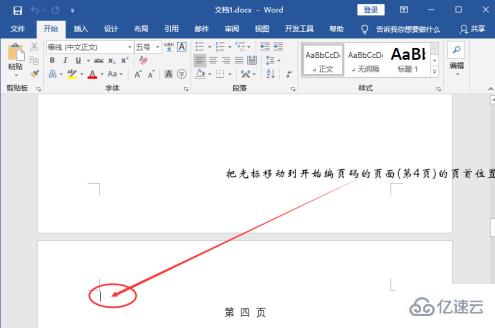
將鼠標移到菜單欄的“布局”,點擊一下;然后再點開“分隔符”選項。
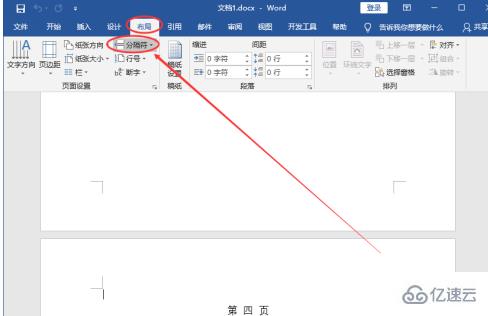
點擊一下分節符下面的“下一頁”。
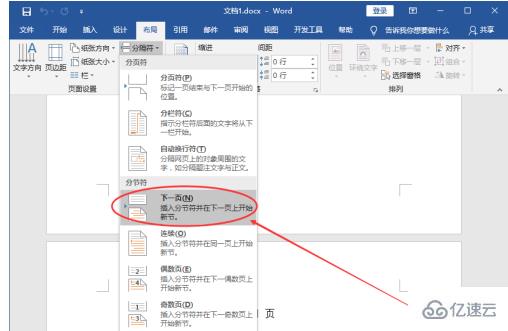
點擊菜單欄的“插入”;然后再點擊一下“頁碼”。
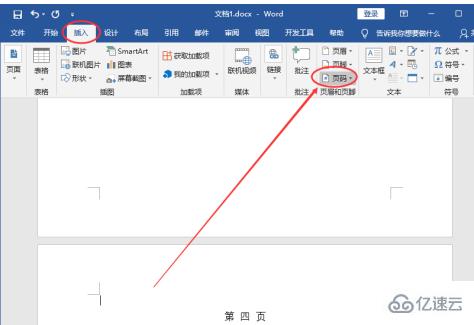
在出現的下拉選項中選擇“頁面底端”;待其下屬選項出來了,再選擇“普通數字2”。(PS:頁碼相關的設置可以按照自己的喜好來完成。)
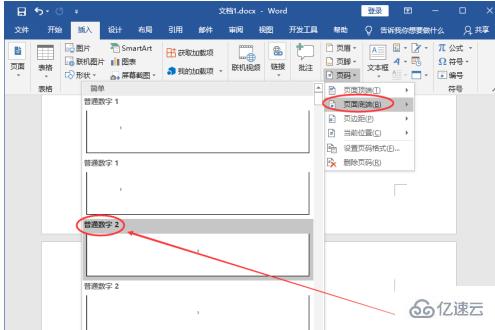
接下來,將鼠標移動到灰色狀態的“鏈接到前一節”,點擊一下。
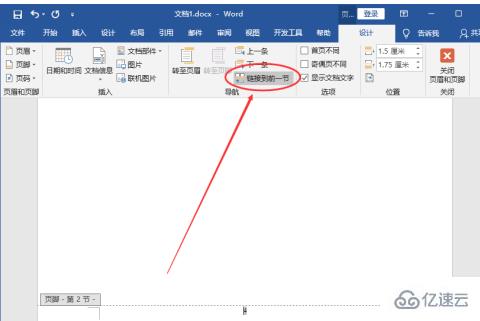
接下來,開始給指定的頁面給Word設置頁碼:點擊左上角的“頁碼”;然后再點擊一下“設置頁碼格式”。
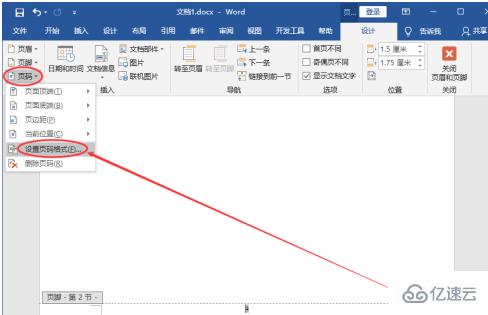
在彈出的“頁碼格式”彈窗中,給頁碼編號選擇“起始頁碼”(可以看到后面的文本框自動填充了“1”,當然也可以改成自己想要的數字。)。之后再點擊一下“確定”按鈕。

操作完上面的步驟之后,我們就已經完成了從指定頁/任意頁給Word文檔設置頁碼的操作了!(將滾動條移到整個文檔的第5頁底部可以發現頁碼標注的是“2”;如圖所示:)
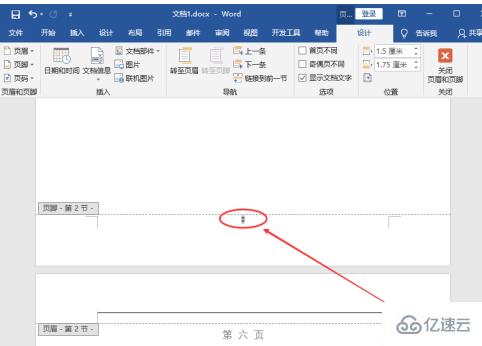
看完上述內容是否對您有幫助呢?如果還想對相關知識有進一步的了解或閱讀更多相關文章,請關注億速云行業資訊頻道,感謝您對億速云的支持。
免責聲明:本站發布的內容(圖片、視頻和文字)以原創、轉載和分享為主,文章觀點不代表本網站立場,如果涉及侵權請聯系站長郵箱:is@yisu.com進行舉報,并提供相關證據,一經查實,將立刻刪除涉嫌侵權內容。